Excel批量生成重复数据的技巧分享
时间:2025-09-26 17:00:33 493浏览 收藏
还在为Excel中批量生成重复数据而烦恼吗?手动复制粘贴效率低且易出错?本文分享一种高效实用的Excel技巧,教你如何利用“方方格子”插件,轻松实现数据的批量重复生成。告别繁琐操作,只需简单几步,即可快速、准确地完成数据复制,显著提升工作效率。本文将通过具体案例,详细讲解操作步骤,让你轻松掌握这一实用技能,告别加班困扰。快来学习,让你的Excel工作效率飞起来!
在日常使用Excel进行办公时,经常需要对某些数据进行多次重复生成。如果依靠手动复制粘贴,不仅效率低下,还容易出现遗漏或错误。那么,如何快速、准确地完成数据的批量重复呢?接下来通过一个具体案例,详细介绍一种高效实用的操作方法,帮助你轻松掌握技巧,显著提升工作效率。
1、 在实际工作中,面对重复生成数据的需求,可以借助Excel中的“方方格子”插件来实现自动化处理。打开Excel软件后,找到顶部菜单栏中的【方方格子】选项卡,利用其内置的强大功能,即可快速完成数据的批量重复操作,避免繁琐的手动输入。
2、 如何获取并安装方方格子Excel插件?
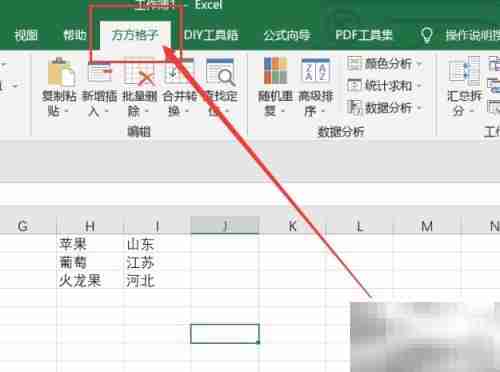
3、 进入Excel界面后,点击【方方格子】选项卡,根据实际需求选定要处理的数据区域。例如,选中H1至I3这一范围的单元格,为后续操作做好准备。
4、 选定目标区域后,进入【数据分析】模块,从中选择“随即重复”功能,在下拉菜单中点击【生成重复数据】,系统将自动跳转至设置界面, ready to execute the data duplication task.
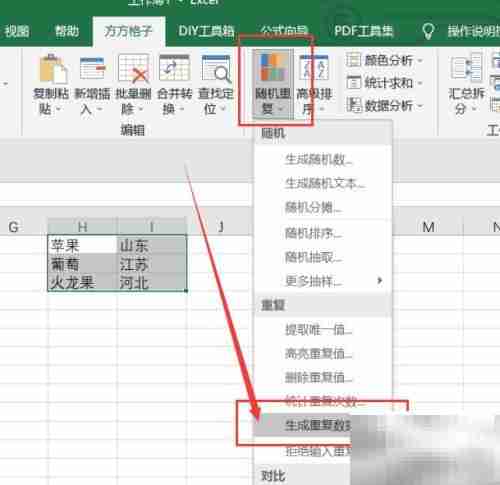
5、 点击后会弹出设置对话框,按照提示进行参数配置。本例中,我们将重复次数设为3次,并选择重复模式为“123, 123, 123”的形式,即每条原始数据连续重复三次。
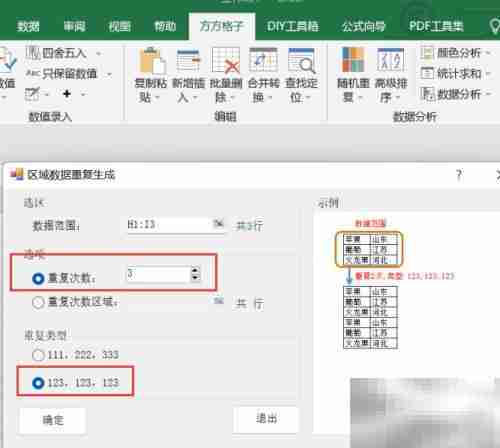
6、 设置完成后,系统会再次弹出提示框,要求指定结果输出位置。此时需选择一个空白单元格以避免数据覆盖。我们在此选择H5单元格作为结果存放位置。
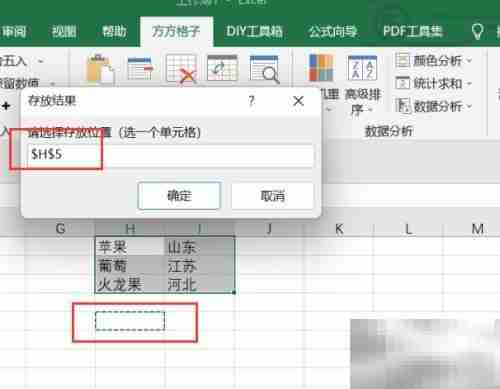
7、 最后,点击【确定】按钮,系统将立即执行操作,生成所需结果,整个过程迅速且精准。
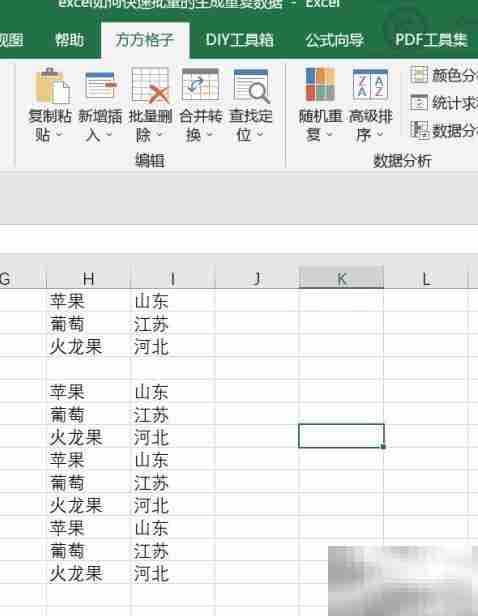
终于介绍完啦!小伙伴们,这篇关于《Excel批量生成重复数据的技巧分享》的介绍应该让你收获多多了吧!欢迎大家收藏或分享给更多需要学习的朋友吧~golang学习网公众号也会发布文章相关知识,快来关注吧!
-
501 收藏
-
501 收藏
-
501 收藏
-
501 收藏
-
501 收藏
-
467 收藏
-
315 收藏
-
171 收藏
-
210 收藏
-
457 收藏
-
482 收藏
-
220 收藏
-
149 收藏
-
297 收藏
-
177 收藏
-
488 收藏
-
253 收藏
-

- 前端进阶之JavaScript设计模式
- 设计模式是开发人员在软件开发过程中面临一般问题时的解决方案,代表了最佳的实践。本课程的主打内容包括JS常见设计模式以及具体应用场景,打造一站式知识长龙服务,适合有JS基础的同学学习。
- 立即学习 543次学习
-

- GO语言核心编程课程
- 本课程采用真实案例,全面具体可落地,从理论到实践,一步一步将GO核心编程技术、编程思想、底层实现融会贯通,使学习者贴近时代脉搏,做IT互联网时代的弄潮儿。
- 立即学习 516次学习
-

- 简单聊聊mysql8与网络通信
- 如有问题加微信:Le-studyg;在课程中,我们将首先介绍MySQL8的新特性,包括性能优化、安全增强、新数据类型等,帮助学生快速熟悉MySQL8的最新功能。接着,我们将深入解析MySQL的网络通信机制,包括协议、连接管理、数据传输等,让
- 立即学习 500次学习
-

- JavaScript正则表达式基础与实战
- 在任何一门编程语言中,正则表达式,都是一项重要的知识,它提供了高效的字符串匹配与捕获机制,可以极大的简化程序设计。
- 立即学习 487次学习
-

- 从零制作响应式网站—Grid布局
- 本系列教程将展示从零制作一个假想的网络科技公司官网,分为导航,轮播,关于我们,成功案例,服务流程,团队介绍,数据部分,公司动态,底部信息等内容区块。网站整体采用CSSGrid布局,支持响应式,有流畅过渡和展现动画。
- 立即学习 485次学习
